Chế độ chỉ đọc trên Google Docs sẽ giúp người dùng không bị thao tác nhầm trong quá trình đọc tài liệu trên Google Docs khi bạn làm việc. Hoặc khi chúng ta chia sẻ tài liệu trên Google Docs thì chế độ chỉ đọc cũng sẽ hạn chế người khác chỉnh sửa tài liệu, kèm theo đó là rất nhiều tùy chỉnh khác nhau để bạn sử dụng. Bài viết dưới đây sẽ hướng dẫn bạn đọc cách dùng chế độ chỉ đọc trên Google Docs.
Bước 1:
Tại giao diện Google Docs bạn nhấn vào biểu tượng hình bút rồi chọn chế độ Đang xem để chuyển sang chế độ Chỉ đọc trên Docs.
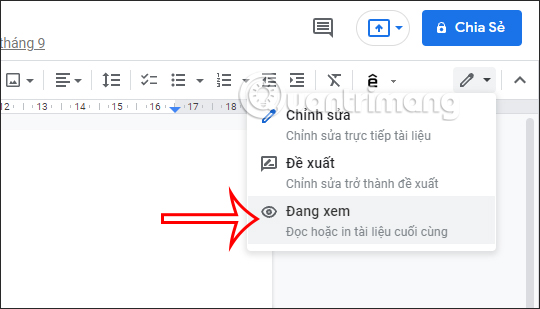
Bước 2:
Lúc này giao diện trên Google Docs sẽ ẩn đi tất cả thanh công cụ như hình dưới đây. Như vậy bạn sẽ không bị ấn nhầm vào những thanh công cụ này khi đọc tài liệu.
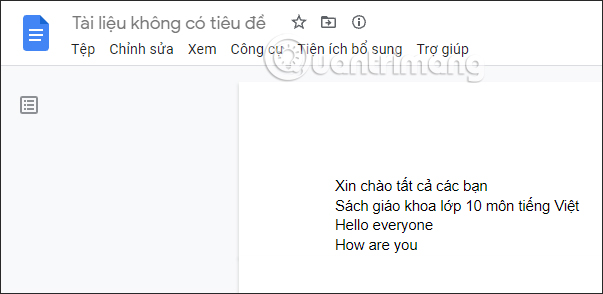
Bước 3:
Để quay về chế độ như bình thường thì bạn nhấn vào biểu tượng con mắt rồi chọn chế độ Chỉnh sửa như hình dưới đây.
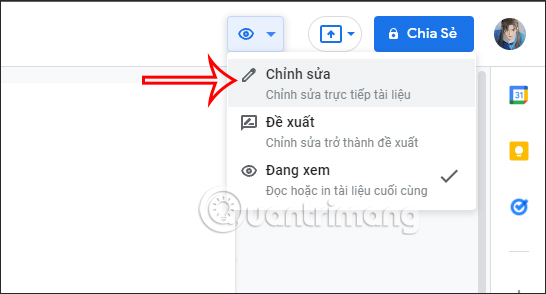
Bước 1:
Tại giao diện tài liệu muốn chia sẻ trên Google Docs, chúng ta nhấn vào nút Chia sẻ ở góc phải trên cùng.
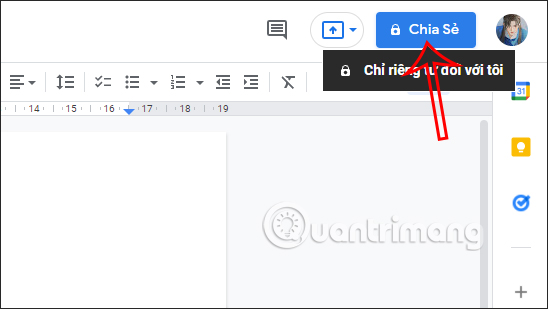
Bước 2:
Chúng ta nhập người muốn chia sẻ tài liệu, sau đó tại phần tùy chỉnh Người chỉnh sửa bạn nhấn vào biểu tượng tam giác xổ xuống rồi chọn Người xem. Sau đó chúng ta chọn Lưu để chia sẻ tài liệu.
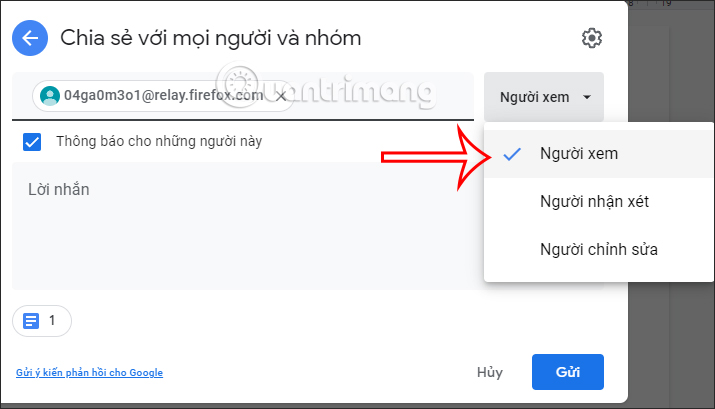
Bước 3:
Trong trường hợp bạn muốn điều chỉnh chế độ chỉ xem cho link chia sẻ tài liệu Google Docs, chúng ta cũng mở giao diện chia sẻ tài liệu, sau đó chuyển về chế độ Bất kỳ ai có đường liên kết.
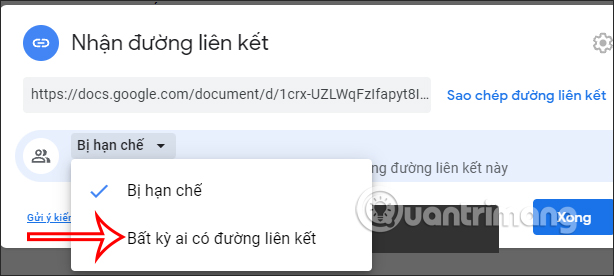
Bước 4:
Sau đó nhìn sang bên phải bạn sẽ có tùy chọn chỉnh chế độ rồi chọn sang chế độ Người xem là được.
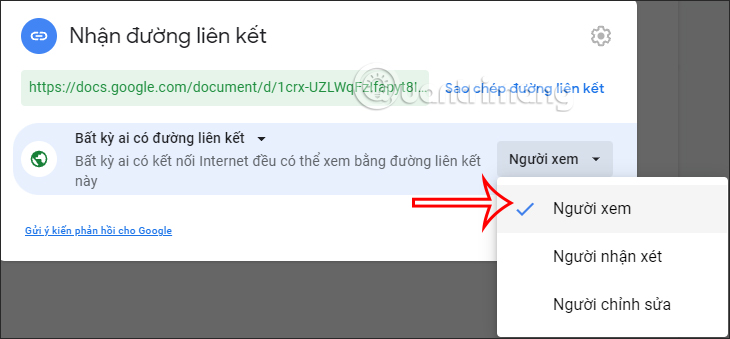
Chế độ chỉ xem trên Google Docs có rất nhiều thiết lập khác nhau, khi bạn đọc tài liệu hay khi bạn chia sẻ tài liệu trên Docs. Tùy vào nhu cầu bạn thực hiện tài liệu mà sử dụng chế độ chỉ đọc cho phù hợp.
Nguồn tin: quantrimang.com
Ý kiến bạn đọc
Những tin mới hơn
Những tin cũ hơn